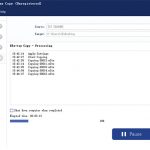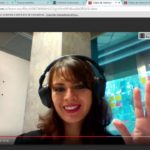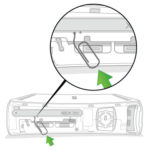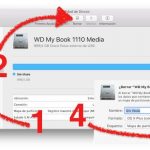Aunque ya no hay mucha gente que use discos compactos, todavía hay gente a la que le gusta almacenar sus datos en un CD. Si eres una de esas personas, y quieres almacenar algo en un CD, entonces tal vez quieras aprender a formatear un CD primero. Antes de comenzar a copiar o grabar datos en un CD, debes formatear para asegurarte de que no haya nada en él.
También debes saber que sólo puedes formatear un CD-RW. Si tienes un CD que no tiene las letras RW o regrabable escritas en él, entonces no podrás formatearlo. Una vez que el CD se quema, no puedes borrarlo y copiar algo más en la parte superior. Si tienes un CD-RW o un DVD-RW, entonces puedes formatearlo, especialmente si el disco tiene errores de lanzamiento o si simplemente quieres guardar algunos datos nuevos en él. En este post, vamos a enseñarte cómo formatear un CD tanto en Windows como en Mac. Los pasos son bastante simples y no tomarán mucho tiempo. Antes de empezar, asegúrate de que tu portátil o computadora tenga una unidad de CD/DVD. Los últimos portátiles y computadoras no vienen con uno para ahorrar peso, y porque ya nadie usa realmente los CDs.
Recuerda, formatear un CD borrará toda la información del disco, así que asegúrate de que no tenga nada importante. Echemos un vistazo a cómo formatear un CD en Mac primero.
Formatear un CD en Mac
Como dijimos antes, tu Mac debe tener una unidad de DVD que también pueda grabar CD, de lo contrario sólo podrás leer el CD y no borrarlo. Sigue los pasos que se indican a continuación para formatear un CD en el Mac.
1. Primero, inserte el CD o DVD que desea formatear, en la unidad de su Mac. La parte brillante está hacia abajo.
2. Si tu Mac no tiene grabadora de CD, también puedes usar un controlador de DVD externo. Sin embargo, las unidades externas son costosas.
3. Después de insertar el CD, debería aparecer un icono en el escritorio.
4. Ahora, haz clic en la opción Ir en la barra de menú y selecciona Utilidades en el menú desplegable. También puedes encontrar Utilidades buscándolas en el Finder o en el Launchpad.
5. En Utilidades, seleccione la aplicación Utilidad de disco.
6. Usarás esta utilidad para formatear el CD.
7. Una vez que abra la Utilidad de Disco, debería ver el CD o DVD insertado que se muestra en el panel izquierdo.
8. Seleccione el CD/DVD que desea formatear y haga clic en el botón Borrar en la parte superior.
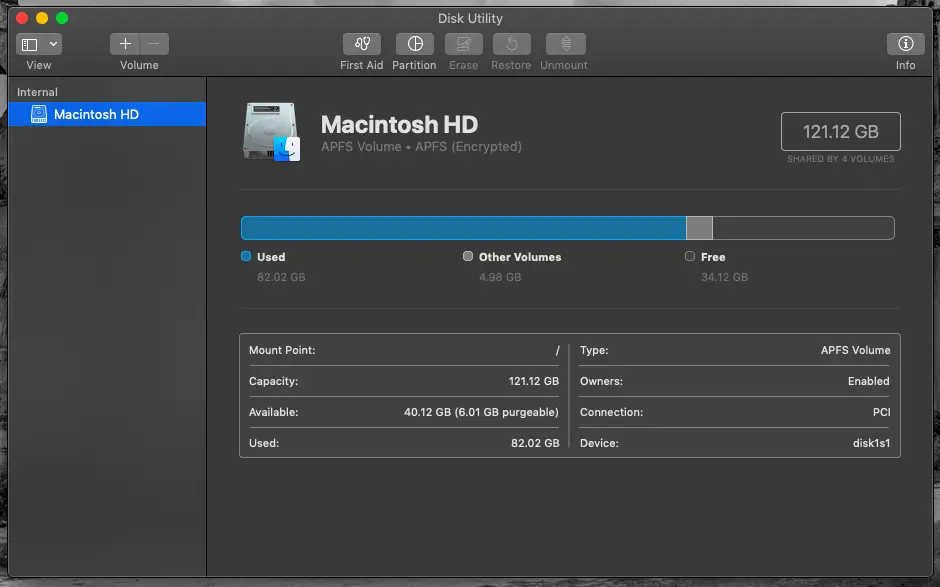
9. Elija la opción Completamente y luego haga clic en Borrar. El CD que se muestra ahora se borra. Si eliges Completamente, entonces el proceso podría tardar un poco más que si hubieras elegido Rápidamente. Sin embargo, la opción Completamente es mejor ya que borra todos los datos y se asegura de que todos los errores sean atendidos.
Eso es todo. El CD ha sido borrado y formateado. Ahora puedes grabar datos en el CD o DVD con facilidad. ¿Ves lo fácil que fue? Bueno, el proceso de formateo en Windows también es fácil. Veamos cómo se formatea un CD en Windows.
Formatear un CD en Windows
El proceso para formatear un CD o DVD en Windows es similar al de Mac, pero los pasos son un poco diferentes. De nuevo, si tu ordenador no dispone de una unidad de CD/DVD, tendrás que utilizar una grabadora externa para formatear/borrar el CD. Si tu computadora con Windows tiene una unidad, entonces inserta el disco con la etiqueta hacia arriba. Ahora, sigue los siguientes pasos para formatear el CD.
1. Haga clic en el botón Inicio, que está marcado con el logotipo de Windows y se encuentra en la esquina inferior izquierda.
2. Seleccione Explorador de archivos. También puede acceder al Explorador de archivos haciendo clic con el botón derecho del ratón en el botón Inicio. Esto también mostrará el icono del Explorador de archivos.
3. Abre el Explorador de archivos y elige la opción «Este PC» en el panel de la izquierda.
4. Busca el disco insertado. Debería aparecer en la categoría «Dispositivos y unidades».
5. Ahora selecciona la pestaña Administrar que se encuentra en la parte superior izquierda del Explorador de Archivos. Al hacer clic en ella, debería aparecer una pestaña Administrar.
6. La pestaña «Manage» tendrá un botón de «Formato».
7. Haga clic en esto para lanzar la herramienta de formato.
8. Seleccione el sistema de archivos en el menú desplegable «Sistema de archivos». 9. Escoja la opción que dice UDF, que es la abreviatura de Universal Disk Format. Este formato es el mejor cuando usted quiere que el disco sea leído en todas las plataformas.
9. Haga clic en el botón de inicio y cuando se le pida confirmación, seleccione OK. El proceso de formateo debería comenzar ahora.
10. Espere a que se complete y luego seleccione OK de nuevo.
Ahí lo tienes. Ya has formateado con éxito el CD en tu ordenador Windows.
Y así es como se formatea un CD en Windows y Mac. Esperamos que este tutorial te haya ayudado a hacer lo que viniste a hacer.